Jednostavan i brz vodič za root-anje Androida

Nakon što rootate svoj Android telefon, imate potpuni pristup sustavu i možete pokretati mnoge vrste aplikacija koje zahtijevaju root pristup.
Često sadržaj – tekst ili slike kopiramo s jednog mjesta i lijepimo na razne platforme. Na primjer, od kopiranja i lijepljenja sadržaja na platformama društvenih medija do aplikacija za razmjenu poruka do uređivanja dokumenata, nepotrebno je reći da je operacija kopiranja i lijepljenja vrlo ključna. Ali što ako copy-paste ne radi na vašem Android uređaju i zapeli ste u hitnom slučaju?
Bez brige! U ovom ćemo postu raspravljati o različitim načinima na koje možete riješiti problem i stvarima koje možete učiniti ako operacija kopiranja i lijepljenja djeluje na vašem Android uređaju.
Zašto ne mogu kopirati zalijepiti na svom Android pametnom telefonu?
Evo nekoliko uobičajenih razloga zašto copy-paste ne radi na vašem Android pametnom telefonu –
U ovom ćemo postu raspravljati o različitim načinima na koje možete riješiti većinu gore navedenih problema i popraviti kopiranje i lijepljenje koje ne radi na vašem Android telefonu.
Što učiniti ako Copy-Paste ne radi na Androidu
Evo 10 stvari koje možete učiniti ako copy-paste ne radi na vašem Android pametnom telefonu –
Rješenje br. 1 – Kopiraj i ponovno zalijepi
Moguće je da prvi put kada ste nešto kopirali nije radilo kako bi trebalo zbog nekog kvara ili pogrešnog postupka. U tom slučaju prvo što možete učiniti je pokušati ponovno. Možda ćete drugi put moći kopirati sadržaj bez obzira radi li se o tekstu ili slici.
Rješenje br. 2 – Ponovno pokrenite Android
Još nemojte prelaziti na napredne korake. Ako funkcija copy-paste ne radi na vašem Android uređaju, jednostavno ponovno pokretanje može učiniti čuda. Pomaže u uklanjanju privremenih grešaka, osvježava procese povezane sa sustavom i osigurava nesmetan rad
Rješenje br. 3 – Provjerite ima li na pametnom telefonu ažuriranje
Ako već neko vrijeme niste ažurirali svoj Android pametni telefon, možda je sada vrijeme da razmislite o ažuriranju. Nova ažuriranja ne donose samo nove značajke, već putem ovih ažuriranja programeri također osiguravaju da su ranjivosti ispravljene, od kojih bi jedna mogla biti odgovorna za to zašto copy-paste ne radi na vašem Android uređaju. Evo koraka za ažuriranje vašeg Android pametnog telefona
Korak 1 – Dodirnite Postavke .
Korak 2 – Pomaknite se prema dolje i dodirnite Ažuriranje softvera .
Korak 3 – Ako je dostupno ažuriranje, kliknite Preuzmi i instaliraj .
Ne možete ažurirati svoj Android pametni telefon? Evo načina za rješavanje problema .
Rješenje br. 4 – pokušajte zalijepiti pomoću povijesti međuspremnika
Gotovo sve aplikacije za tipkanje ili Android tipkovnice koje koristite spremaju povijest međuspremnika. Ako copy-paste ne funkcionira na vašem Android pametnom telefonu, vjerojatno ćete pronaći kopirane stavke u povijesti međuspremnika. Ako koristite Gboard, evo kako možete pristupiti međuspremniku, a zatim i povijesti međuspremnika.
Korak 1 – Idite na područje na koje želite zalijepiti kopirani tekst.
Korak 2 – Kada Gboard iskoči, dodirnite tri vodoravne točke pored ikone mikrofona.
Korak 3 – Dodirnite međuspremnik .
Korak 4 – Sada ćete moći vidjeti sve kopirane stavke u odjeljku Nedavno .
U slučaju da međuspremnik Gboarda ne radi dobro, možete se prebaciti na neku drugu aplikaciju tipkovnice . Ili možete isprobati drugu aplikaciju međuspremnika poput onih o kojima smo govorili u sljedećem odjeljku.
Rješenje br. 5 – Koristite aplikaciju za međuspremnik treće strane
Dok ne budete mogli riješiti probleme s izvornim međuspremnikom svog pametnog telefona, umjesto toga možete isprobati neke alternativne aplikacije međuspremnika trećih strana. Te aplikacije nude funkcije kao što je spremanje povijesti međuspremnika kojoj možete pristupiti kasnije, posebno u situaciji kada ne možete kopirati i zalijepiti na svom Androidu. Neki primjeri uključuju – Clipboard Manager – Copy Paste , Clipboard Manager – Copy Paste i Clipto – Organize Any Data .
Rješenje br. 6 – Prisilno zaustavite AASAservice
Ponekad možete imati problema s funkcijom kopiranja i lijepljenja na svom Android uređaju, ako postoje problemi s uslugom AASA. Jednostavno zaobilazno rješenje ovdje je prisilno ga zaustaviti . Da biste to učinili, slijedite dolje navedene korake –
Korak 1 – Otvorite Postavke .
Korak 2 – Dodirnite Aplikacije.
Korak 3 – Dodirnite izbornik, tri okomite točke koje možete vidjeti u gornjem desnom kutu zaslona.
Korak 4 – Dodirnite Prikaži aplikacije sustava .
Korak 5 – Pomaknite se prema dolje i dodirnite AASAservice .
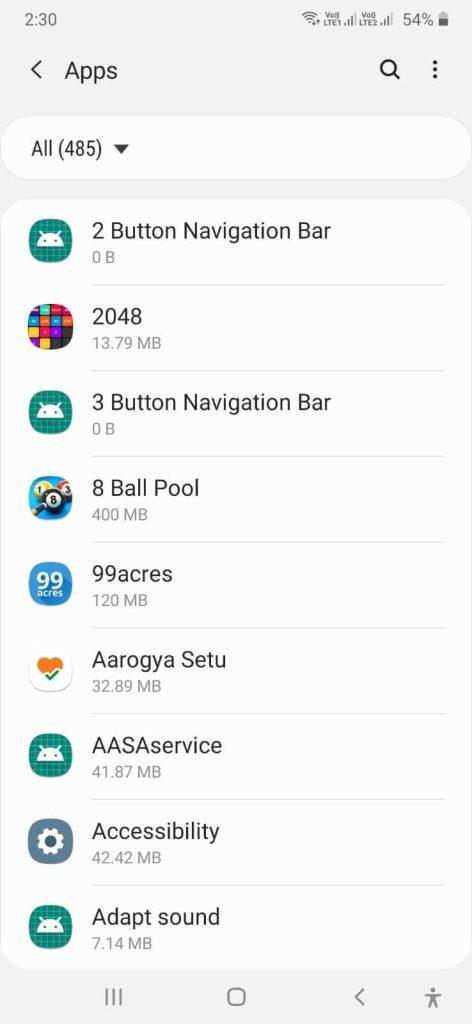
Korak 6 – Na sljedećem zaslonu dodirnite Prisilno zaustavljanje u donjem desnom kutu zaslona.
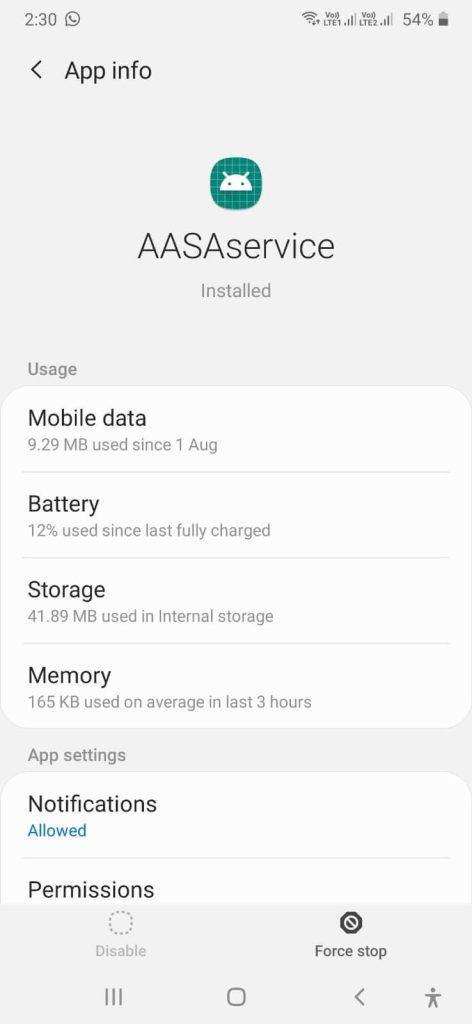
Rješenje br. 7 – Deinstalirajte i ponovno instalirajte aplikaciju
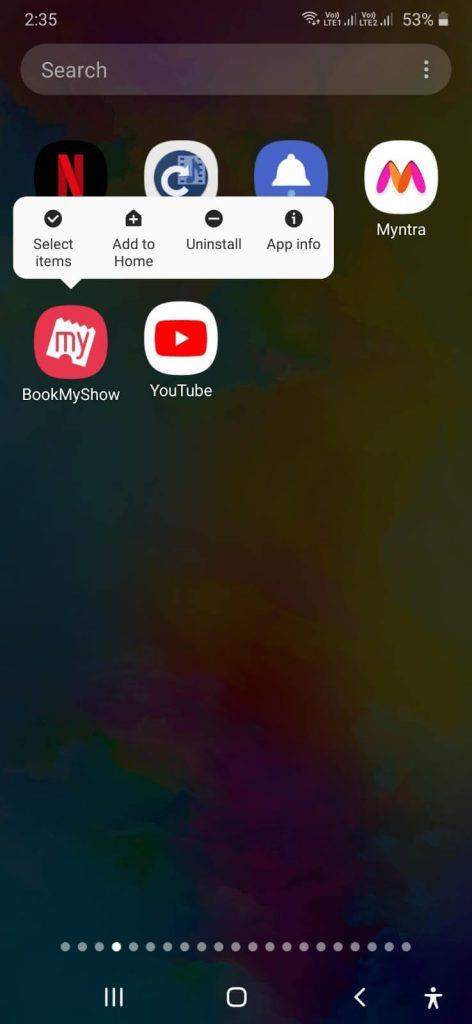
Moguće je da ste nedavno instalirali aplikaciju zbog koje su se počeli pojavljivati problemi. Prvo možete deinstalirati problematičnu aplikaciju, a zatim provjeriti možete li kopirati i zalijepiti stavke.
Rješenje br. 8 – Ažurirajte aplikaciju
Također možete pokušati ažurirati aplikacije koje posebno koriste značajku kopiraj-zalijepi. To može pomoći u rješavanju grešaka koje su se možda pojavile u prethodnim verzijama aplikacije. Za ažuriranje aplikacije –
Korak 1 – Idite na Google Play Store.
Korak 2 – Dodirnite ikonu svog profila u gornjem desnom kutu.
Korak 3 – Dodirnite Upravljanje aplikacijama i uređajem .
Korak 4 – Pod Dostupna ažuriranja dodirnite Vidi detalje ili Ažuriraj sve .
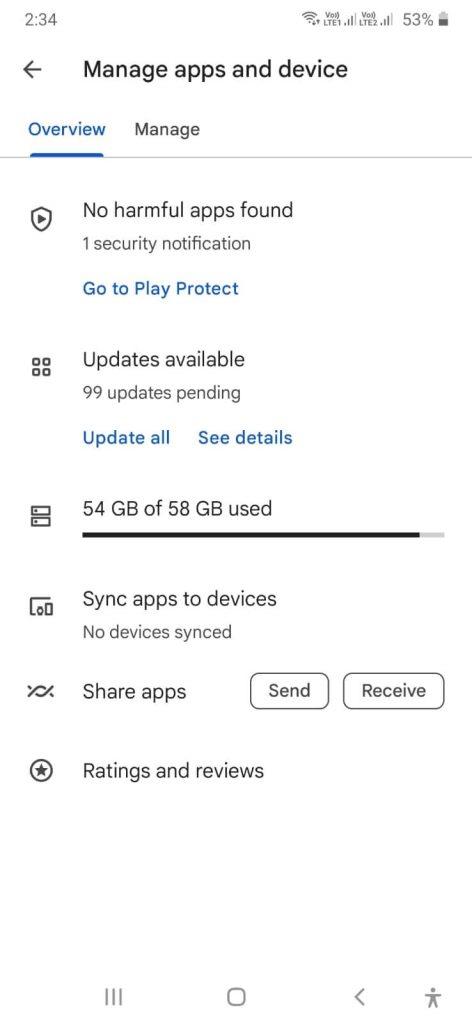
Vrijeme je da oživite Copy-Paste na Androidu
S gornjim lijekovima trebali biste moći riješiti probleme koji sprječavaju ispravan rad copy-paste na vašem Android uređaju. Javite nam koji vam je od gore navedenih popravaka pomogao. Također bismo vas pozvali da podijelite ovu informaciju s prijateljem koji se suočava sa sličnim problemom. Za više takvih sadržaja nastavite čitati BlogWebTech360.
Nakon što rootate svoj Android telefon, imate potpuni pristup sustavu i možete pokretati mnoge vrste aplikacija koje zahtijevaju root pristup.
Tipke na vašem Android telefonu ne služe samo za podešavanje glasnoće ili buđenje zaslona. Uz nekoliko jednostavnih podešavanja, mogu postati prečaci za brzo fotografiranje, preskakanje pjesama, pokretanje aplikacija ili čak aktiviranje značajki za hitne slučajeve.
Ako ste ostavili laptop na poslu i imate hitan izvještaj koji trebate poslati šefu, što biste trebali učiniti? Upotrijebiti svoj pametni telefon. Još sofisticiranije, pretvorite svoj telefon u računalo kako biste lakše obavljali više zadataka istovremeno.
Android 16 ima widgete za zaključani zaslon koje vam omogućuju promjenu zaključanog zaslona po želji, što ga čini mnogo korisnijim.
Android način rada Slika u slici pomoći će vam da smanjite videozapis i gledate ga u načinu rada slika u slici, gledajući videozapis u drugom sučelju kako biste mogli raditi i druge stvari.
Uređivanje videa na Androidu postat će jednostavno zahvaljujući najboljim aplikacijama i softveru za uređivanje videa koje navodimo u ovom članku. Pobrinite se da ćete imati prekrasne, čarobne i elegantne fotografije za dijeljenje s prijateljima na Facebooku ili Instagramu.
Android Debug Bridge (ADB) je moćan i svestran alat koji vam omogućuje mnoge stvari poput pronalaženja logova, instaliranja i deinstaliranja aplikacija, prijenosa datoteka, rootanja i flashanja prilagođenih ROM-ova te stvaranja sigurnosnih kopija uređaja.
S aplikacijama s automatskim klikom. Nećete morati puno raditi prilikom igranja igara, korištenja aplikacija ili zadataka dostupnih na uređaju.
Iako ne postoji čarobno rješenje, male promjene u načinu punjenja, korištenja i pohranjivanja uređaja mogu uvelike usporiti trošenje baterije.
Telefon koji mnogi ljudi trenutno vole je OnePlus 13, jer osim vrhunskog hardvera, posjeduje i značajku koja postoji već desetljećima: infracrveni senzor (IR Blaster).







